局域网共享打印机出现需要用户名和密码???
的有关信息介绍如下:局域网共享打印机出现需要用户名和密码,输入对应的用户名及密码即可。具体操作步骤如下:
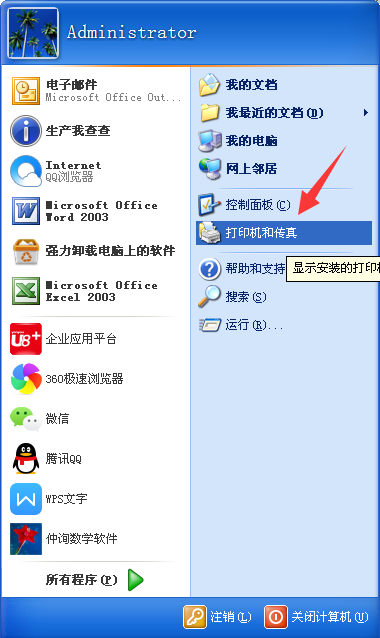
1、打开电脑后,点击【WIN】键,选择开始菜单中的【打印机和传真】。
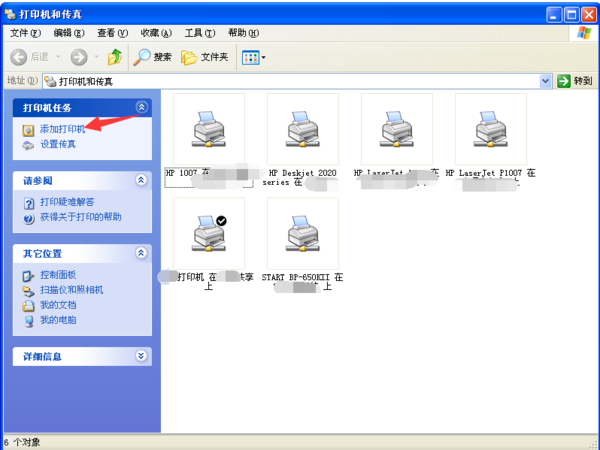
2、选择【添加打印机】。
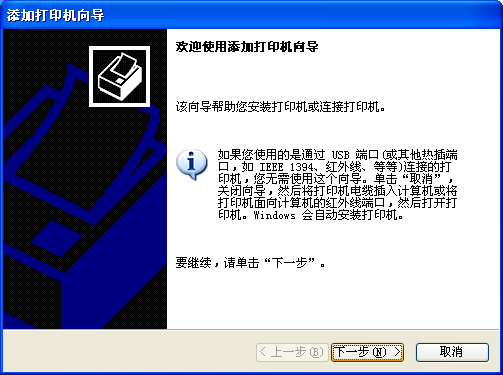
3、点击打印机向导中的【下一步】选项。
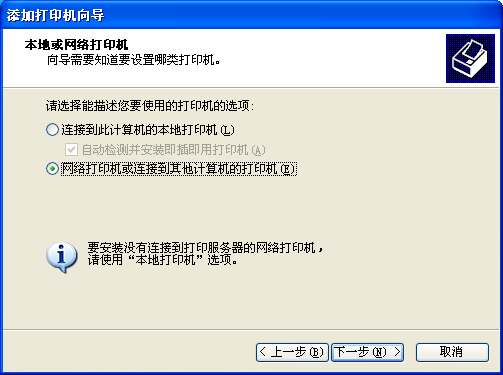
4、继续选择【下一步】。
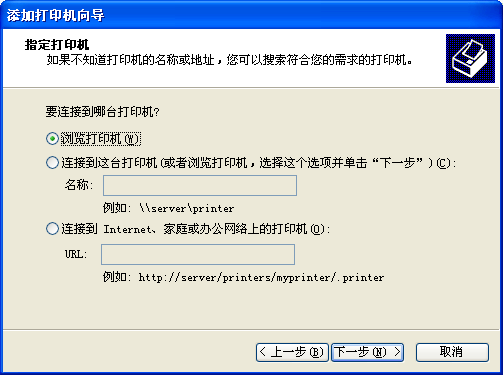
5、选择浏览打印机,进入到局域网共享的打印机界面。
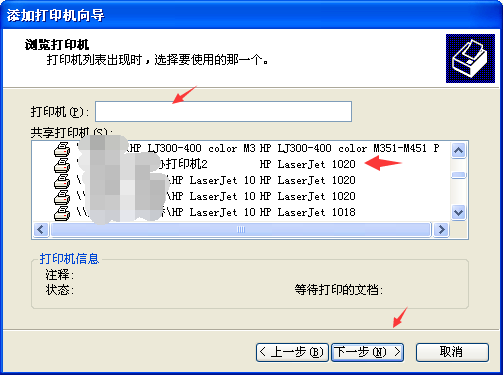
6、选择想要添加的打印机,点击下一步。

7、出现需要输入用户名及密码界面。找使用同一局域网中的打印机所对应的电脑的账户名及密码,输入即可。
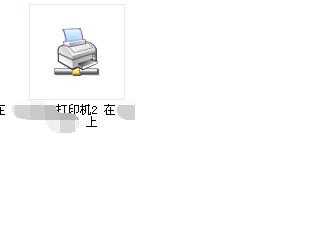
8、完成设置,打印机可以正常使用。
扩展资料:
共享设置
第一步:将打印机连接至主机,打开打印机电源,通过主机的“控制面板”进入到“打印机和传真”文件夹,在空白处单击鼠标右键,选择“添加打印机”命令,打开添加打印机向导窗口。选择“连接到此计算机的本地打印机”,并勾选“自动检测并安装即插即用的打印机”复选框。
第二步:此时主机将会进行新打印机的检测,很快便会发现已经连接好的打印机,此时根据提示将打印机附带的驱动程序光盘放入光驱中,安装好打印机的驱动程序后,在“打印机和传真”文件夹内便会出现该打印机的图标了。
第三步:在新安装的打印机图标上单击鼠标右键,选择“共享”命令,打开打印机的属性对话框,切换至“共享”选项卡,选择“共享这台打印机”,并在“共享名”输入框中填入需要共享的名称,例如CompaqIJ,单击“确定”按钮即可完成共享的设定。
提示:如果希望局域网内其他版本的操作系统在共享主机打印机时不再需要费力地查找驱动程序,我们可以在主机上预先将这些不同版本选择操作系统对应的驱动程序安装好,只要单击“其他驱动程序”按钮,选择相应的操作系统版本,单击“确定”后即可进行安装了。
参考资料来源:百度百科:打印机共享



